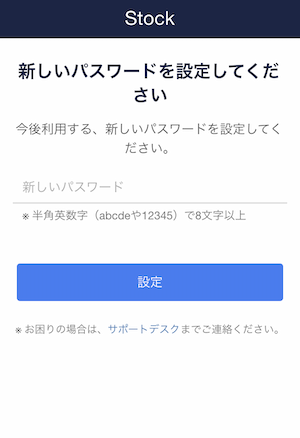以下の手順にて、パスワードの再設定をお試しください。
<パソコン版の場合>
①パスワード再設定画面を開きます。
②Stockに登録しているメールアドレスを入力してください。
※「登録されているメールアドレスが見つかりませんでした」と表示される場合は、「元々そのメールアドレスで登録していない」または「チームの管理者によって、チームから削除された」ために、該当のメールアドレスがStockに登録されていません。
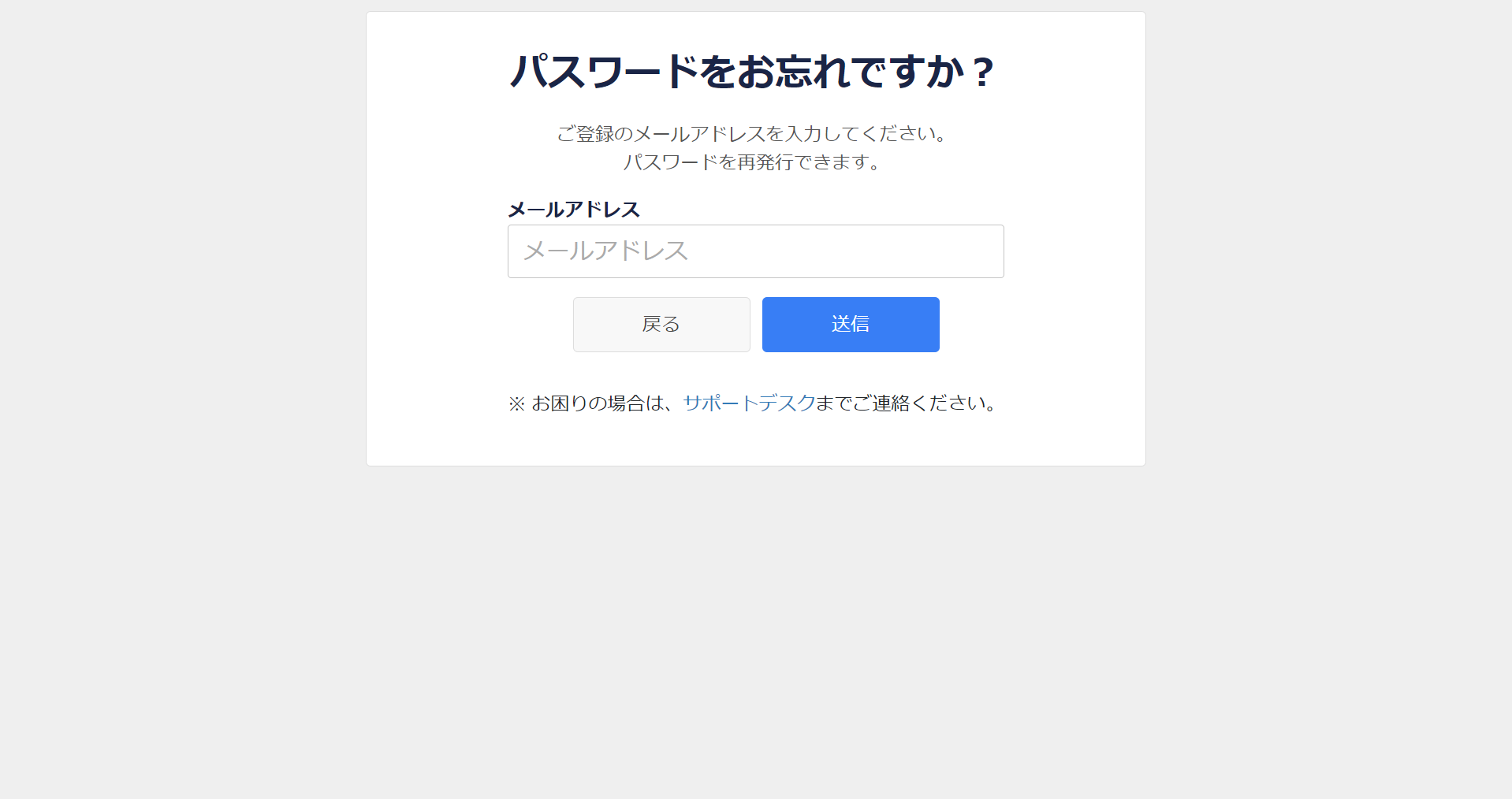
③入力したメールアドレスに届く認証コードを入力してください。
※メールを受信できない場合は、「Stock(ストック)からのメールが届きません」の記事をご確認ください。
※メールアドレスを入力して「次へ」を押した瞬間に、最新の認証コードが送信されます。
「認証コードが正しくありません」と表示されてメールの認証が失敗する場合は、最新の認証コードの受信を待たずに、前回の認証コードを入力している場合があります。
その場合、メールアドレスの入力後、最新の認証コードの到着をお待ちください。
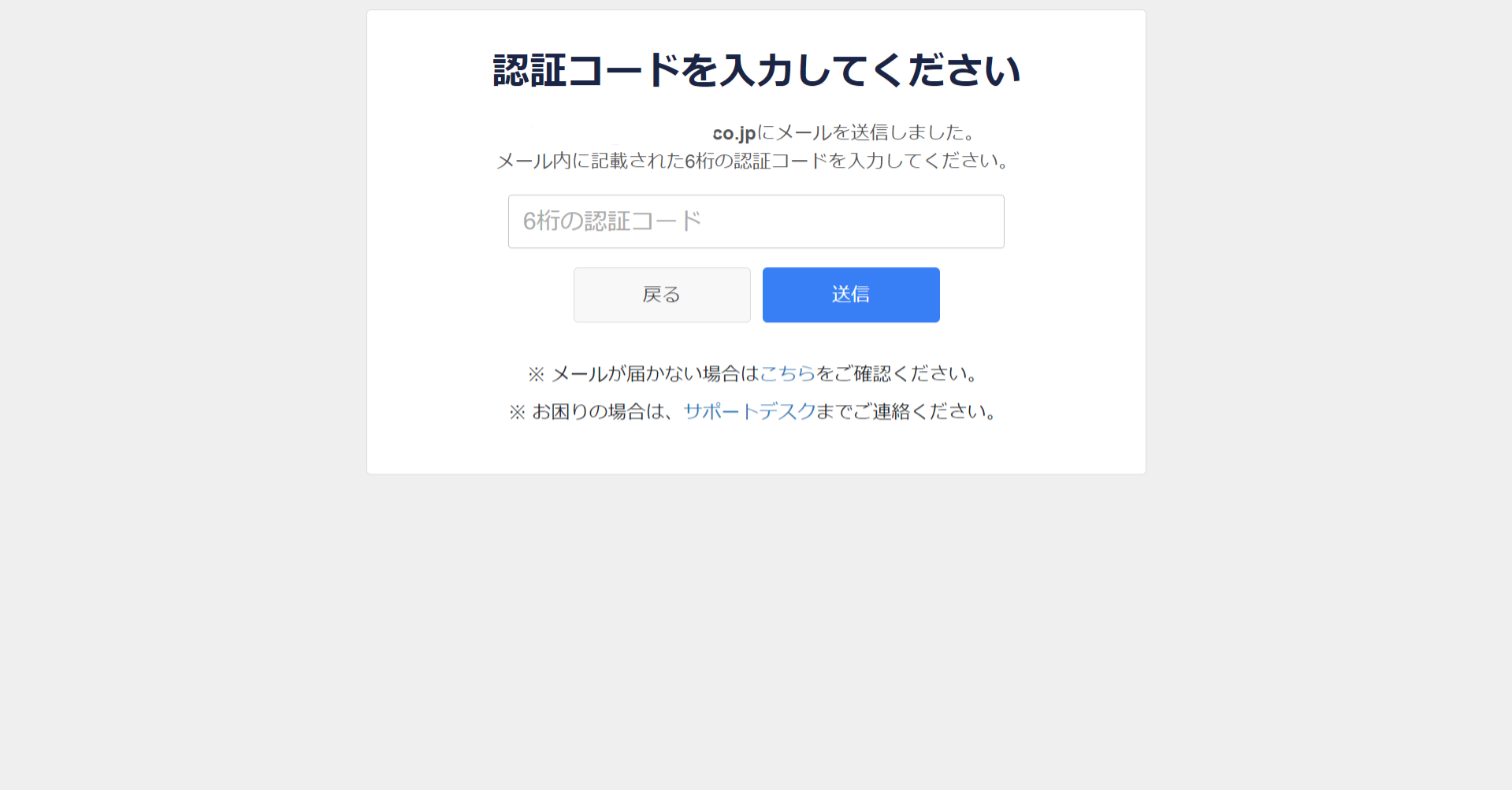
④新しいパスワードを入力して「送信」をクリックすると、再設定が完了します。
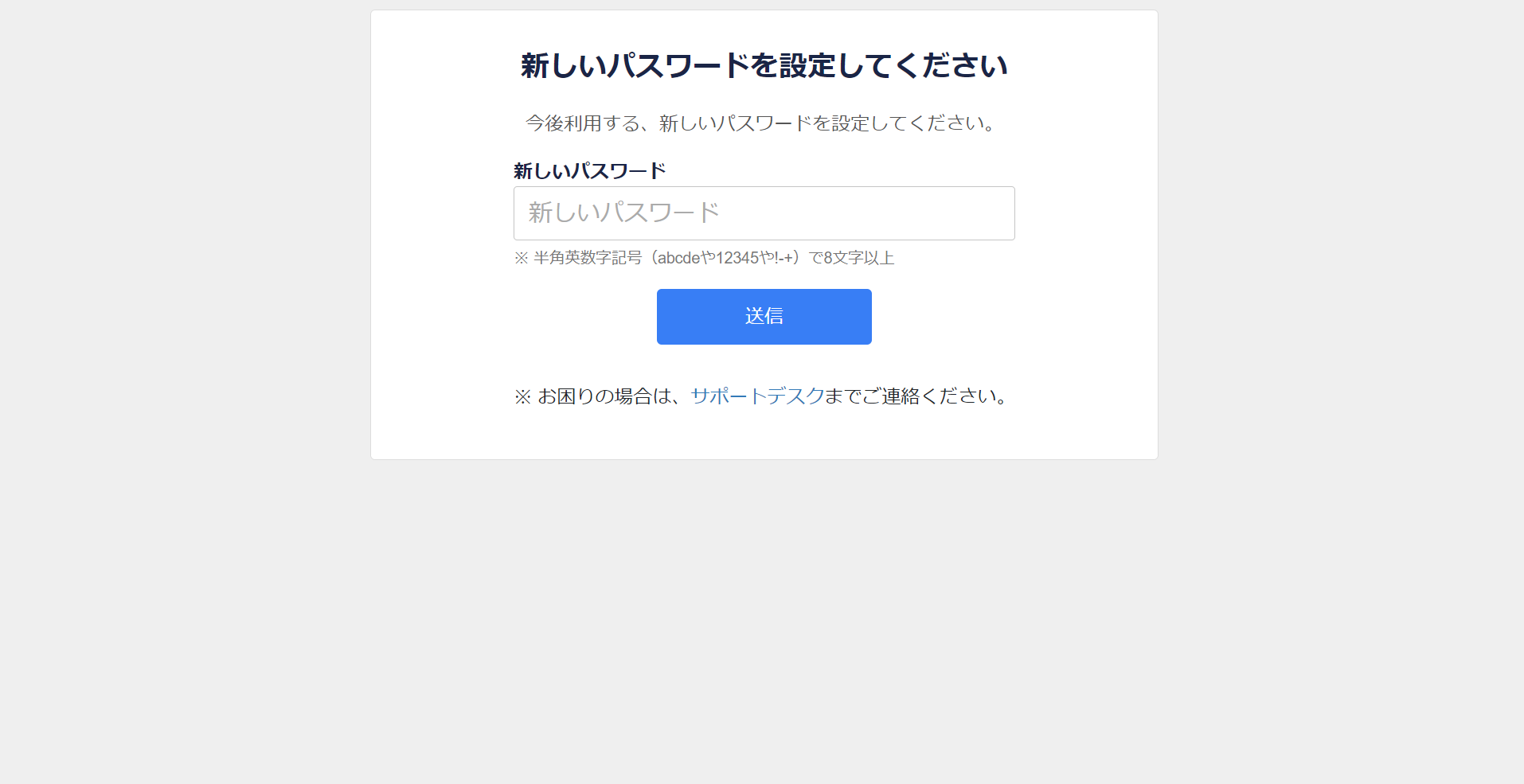
<スマホ版の場合>
①パスワード再設定画面を開きます。
②Stockに登録しているメールアドレスを入力してください。
※「登録されているメールアドレスが見つかりませんでした」と表示される場合は、「元々そのメールアドレスで登録していない」または「チームの管理者によって、チームから削除された」ために、該当のメールアドレスがStockに登録されていません。
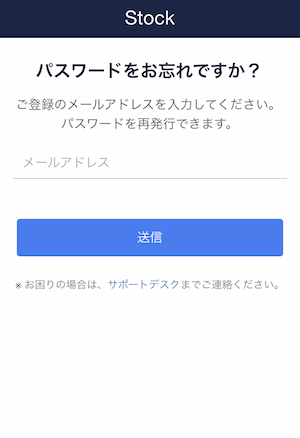
③入力したメールアドレスに届く認証コードを入力してください。
※メールを受信できない場合は、「Stock(ストック)からのメールが届きません」の記事をご確認ください。
※メールアドレスを入力して「次へ」を押した瞬間に、最新の認証コードが送信されます。
「認証コードが正しくありません」と表示されてメールの認証が失敗する場合は、最新の認証コードの受信を待たずに、前回の認証コードを入力している場合があります。
その場合、メールアドレスの入力後、最新の認証コードの到着をお待ちください。
※認証コードの入力でエラーが出る場合は、「メール招待を受けた後、スマートフォンで認証コードを確認しようとすると登録画面が閉じてしまい、最新のコードを入力できない」の記事もご覧ください。
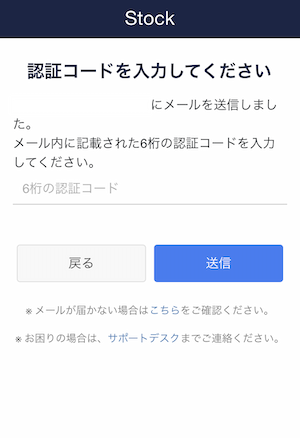
④新しいパスワードを入力して「設定」をタップすると、再設定が完了します。